Questa guida ti mostra come risolvere i problemi di velocità di connessione lenta.
Controllo preliminare
Se vedi un messaggio di errore comeYou seem to be using an unblocker or proxyoYou'll need to disable your anonymizer
contatta il team di supporto ExpressVPN per ricevere assistenza immediata.
Salta a…
Perché ho una connessione lenta?
Passi per la risoluzione dei problemi
Perché la mia connessione è lenta?
Quando sei connesso a ExpressVPN, il tuo traffico di rete scorre dal tuo computer a un server ExpressVPN, poi alla destinazione richiesta, e allo stesso modo torna al tuo computer.
In linea di principio, questo dovrebbe influire solo sul tempo di risposta delle tue richieste di rete (aggiungendo una frazione di secondo al tempo necessario per passare da una pagina all’altra). Non dovrebbe influire sulla tua velocità di trasmissione (la velocità con cui puoi scaricare o caricare un singolo file).
Monitoriamo le prestazioni dei nostri server ExpressVPN per garantire che abbiano sempre una larghezza di banda e una potenza di elaborazione sufficienti per i nostri utenti. Tuttavia, potresti riscontrare una velocità di connessione inferiore se c’è una congestione di rete tra:
- il tuo computer e il server ExpressVPN, oppure
- il server ExpressVPN e la tua destinazione finale
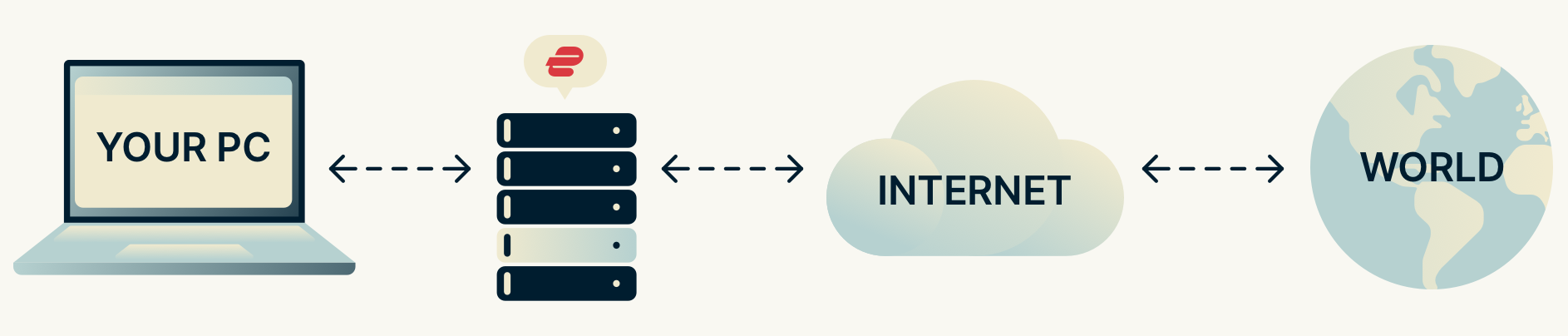
Per risolvere questo problema, segui la seguente procedura di risoluzione dei problemi:
- Connettiti ad un’altra posizione del server VPN
- Cambia il tuo protocollo VPN
- Invia il tuo file di informazioni diagnostiche ExpressVPN
Hai bisogno di aiuto? Contatta il team di supporto ExpressVPN per ricevere assistenza immediata.
Torna all’inizio
Passi per la risoluzione dei problemi
Connettiti a una diversa posizione del server VPN
Le velocità fornite dal tuo provider di servizi Internet possono influire sulla tua connessione a diversi server ExpressVPN. Prova a connetterti a un’altra posizione del server.
Hai bisogno di aiuto? Contatta il team di supporto ExpressVPN per assistenza immediata.
Torna in alto
Cambia il tuo protocollo VPN
Se la tua connessione rallenta qualche minuto dopo la connessione, cambia il tuo protocollo VPN.
ExpressVPN consiglia di provare i protocolli nel seguente ordine (se disponibili):
- Lightway
- OpenVPN – TCP
- OpenVPN – UDP
- IKEv2
- L2TP/IPsec
Nota: L2TP/IPsec fornisce deboli vantaggi in termini di sicurezza e dovrebbe essere utilizzato solo per l’anonimizzazione o per cambiare località. ExpressVPN non consiglia di utilizzare L2TP/IPsec a meno che non sia assolutamente necessario.
Come cambiare protocollo per…
- ExpressVPN Windows app
- ExpressVPN Mac app
- ExpressVPN Android app
- ExpressVPN iOS app
- ExpressVPN Linux app
Hai bisogno di aiuto? Contatta il team di supporto ExpressVPN per assistenza immediata.
Torna in alto
Invia il tuo file di informazioni diagnostiche ExpressVPN
Il tuo file di informazioni diagnostiche ExpressVPN potrebbe rivelare cosa sta rallentando la tua velocità di connessione.
Puoi inviare il file al team di supporto ExpressVPN per ottenere soluzioni specifiche al tuo problema di connessione.
Su Windows o Mac
- Clicca sul menu ad hamburger (≡) > Aiuto & Supporto > Informazioni diagnostiche.
- Clicca Contatta il supporto.
- Nella casella di testo, fornisci informazioni sul problema che stai riscontrando.
- Seleziona la casella di controllo che recita “Includi dettagli sui recenti errori di connessione o Includi informazioni diagnostiche.”
- Aspetta una risposta dal Team di Supporto ExpressVPN via e-mail.
Su Android o iOS
- Tocca il menu Opzioni o hamburger (≡) > Aiuto & Supporto.
- Tocca Email us o Contact Support.
- Nella casella di testo, fornisci informazioni sul problema che stai avendo.
- Tocca Invia o Invia. Attendi una risposta dal team di supporto ExpressVPN via e-mail.
Hai bisogno di aiuto? Contatta il Team di Supporto ExpressVPN per assistenza immediata.
Torna in alto